
恢复设备数据
通过
BlackBerry Link,您可以从运行 BlackBerry Device Software 5.0 或更高版本以及 BlackBerry 10 OS 的设备恢复包含
支持数据的备份文件。
在
Windows 计算机上,执行以下操作:
1. 打开 BlackBerry Link。
用户指南
设置
209
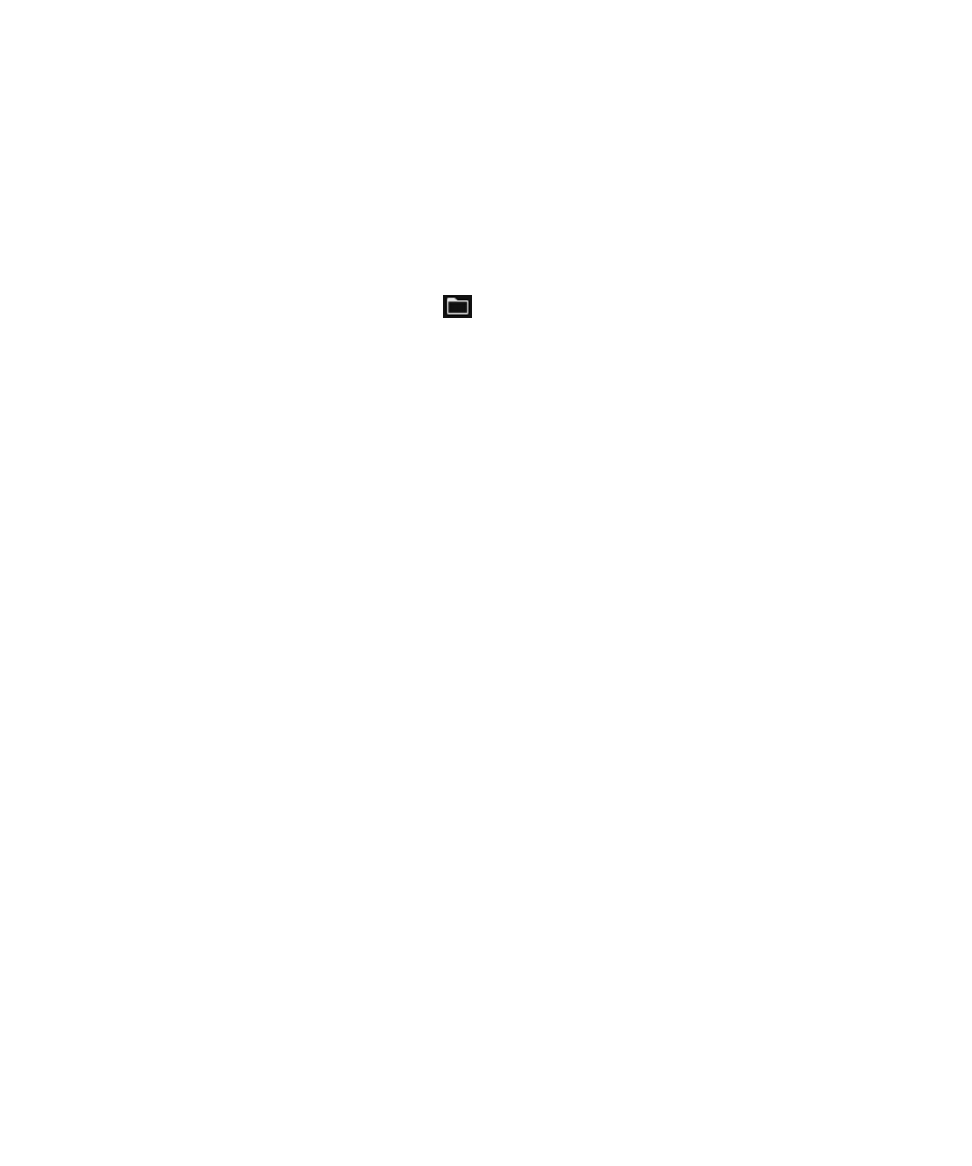
2. 使用 USB 线将设备连接至计算机。
3. 在 BlackBerry Link 窗口侧,单击设备。
4. 单击备份和恢复。
5. 执行以下操作之一:
•
若要将备份文件中的所有数据恢复至设备,请单击备份文件。
•
若要将备份文件中的特定数据恢复至设备,请单击备份文件。
单击自定义恢复选项。 找到不想恢复的一个或多
个数据库,取消选中旁边的复选框。
•
若要从未列出的备份文件中恢复数据,请单击
。
导航至 .bbb 或 .ipd 文件。 单击确定。
6. 单击恢复。
在
Mac 计算机上,执行以下操作:
1. 打开 BlackBerry Link。
2. 使用 USB 线将设备连接至计算机。
3. 在 BlackBerry Link 窗口侧,单击设备。
4. 单击备份和恢复。
5. 单击恢复设备。
6. 执行以下操作之一:
•
若要将备份文件中的所有数据恢复至设备,请单击备份文件。
•
若要将备份文件中的特定数据恢复至设备,请单击备份文件。
取消选中恢复所有数据复选框。 找到不想恢复的
一个或多个数据库,取消选中旁边的复选框。
•
若要从未列出的备份文件中恢复数据,请单击更改。
导航至 .bbb 文件或 .ipd 文件。 单击确定。
•
要删除所有设备数据并将设备恢复为出厂默认设置,单击恢复为出厂设置。
7. 单击恢复。
关于使用